Google Sheets : Comment compter les cellules entre deux valeurs
Vous pouvez utiliser la syntaxe de base suivante pour compter le nombre de cellules entre deux valeurs dans Google Sheets :
=COUNTIFS(A:A,">10",A:A,"<15")
Cette formule particulière compte le nombre de cellules de la colonne A supérieures à 10 ou inférieures à 15 .
L’exemple suivant montre comment utiliser cette syntaxe dans la pratique.
Exemple : compter les cellules entre deux valeurs dans Google Sheets
Supposons que nous ayons les données suivantes dans Google Sheets :
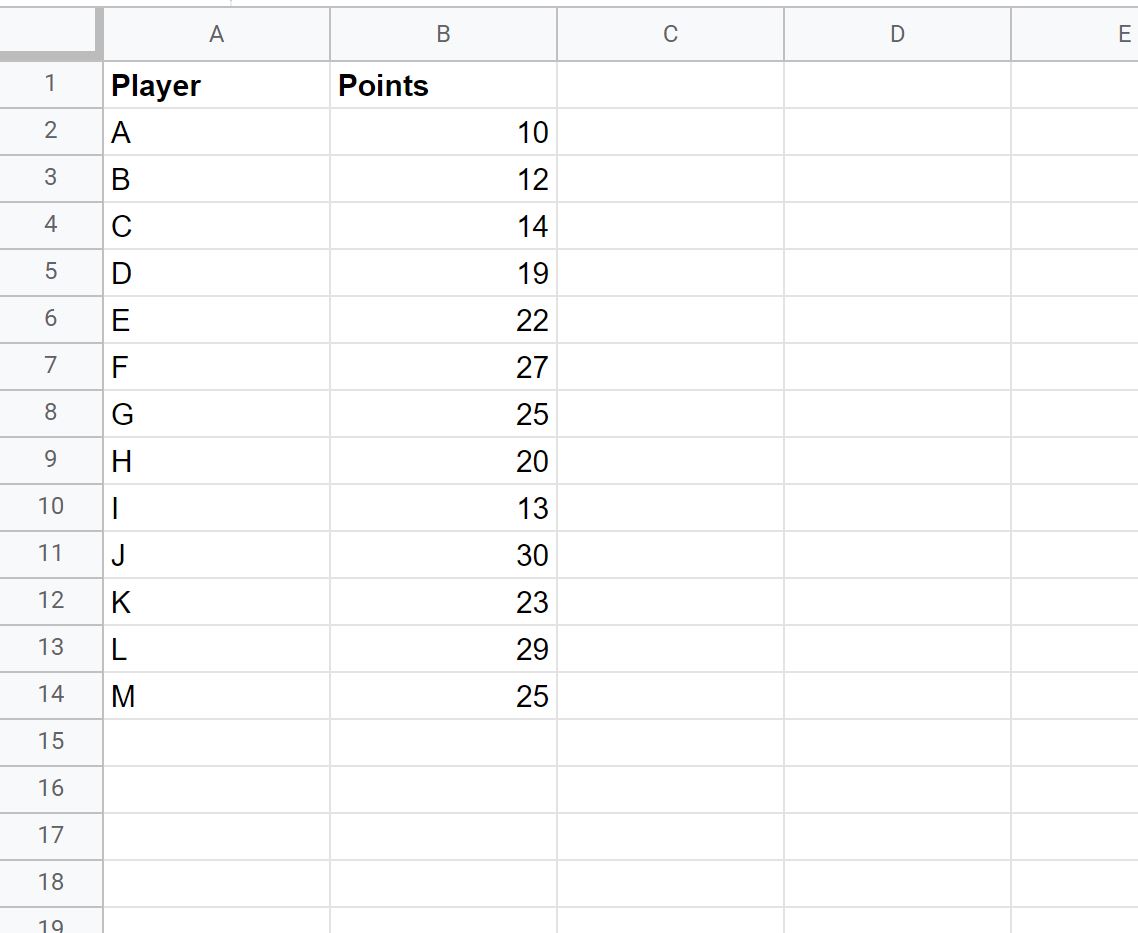
Nous pouvons utiliser la formule suivante pour compter le nombre de cellules de la colonne B qui ont une valeur supérieure à 10 et inférieure à 20 :
=COUNTIFS(B:B,">10",B:B,"<20")
La capture d’écran suivante montre comment utiliser cette formule en pratique :
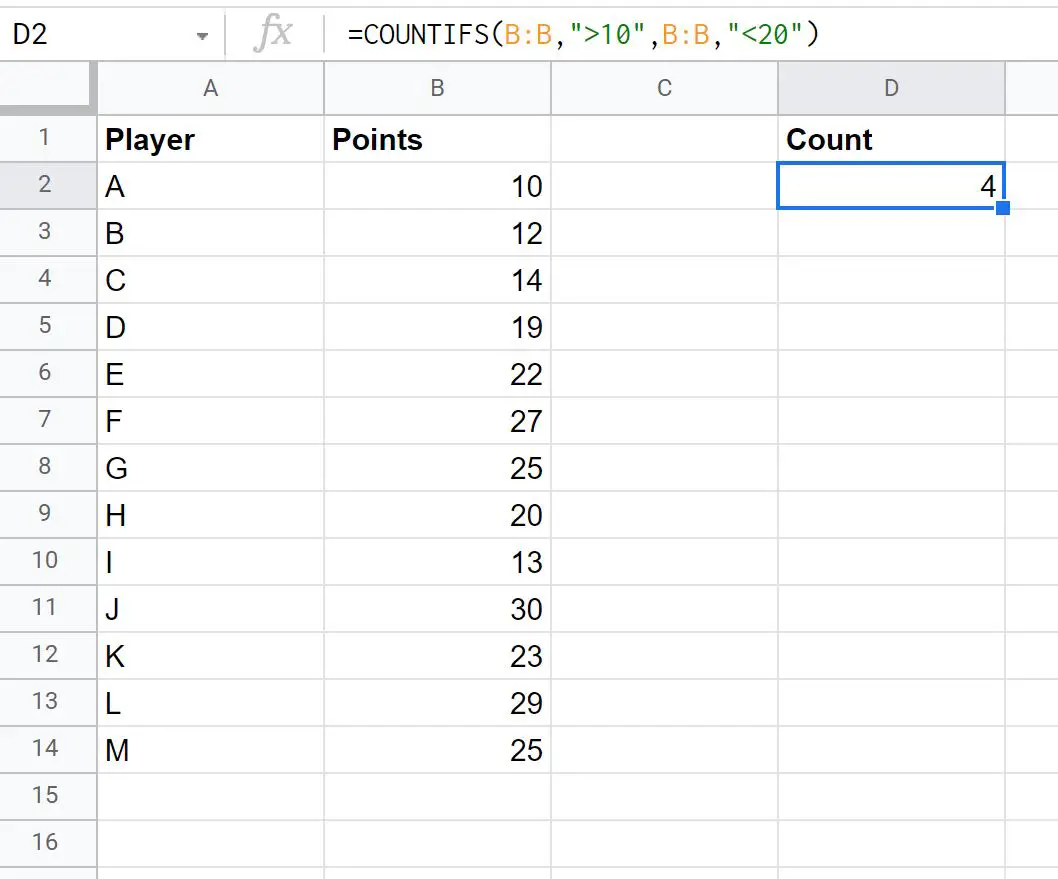
Il y a 4 valeurs de points supérieures à 10 et inférieures à 20.
Nous pouvons compter manuellement chacune de ces quatre valeurs dans la colonne B :
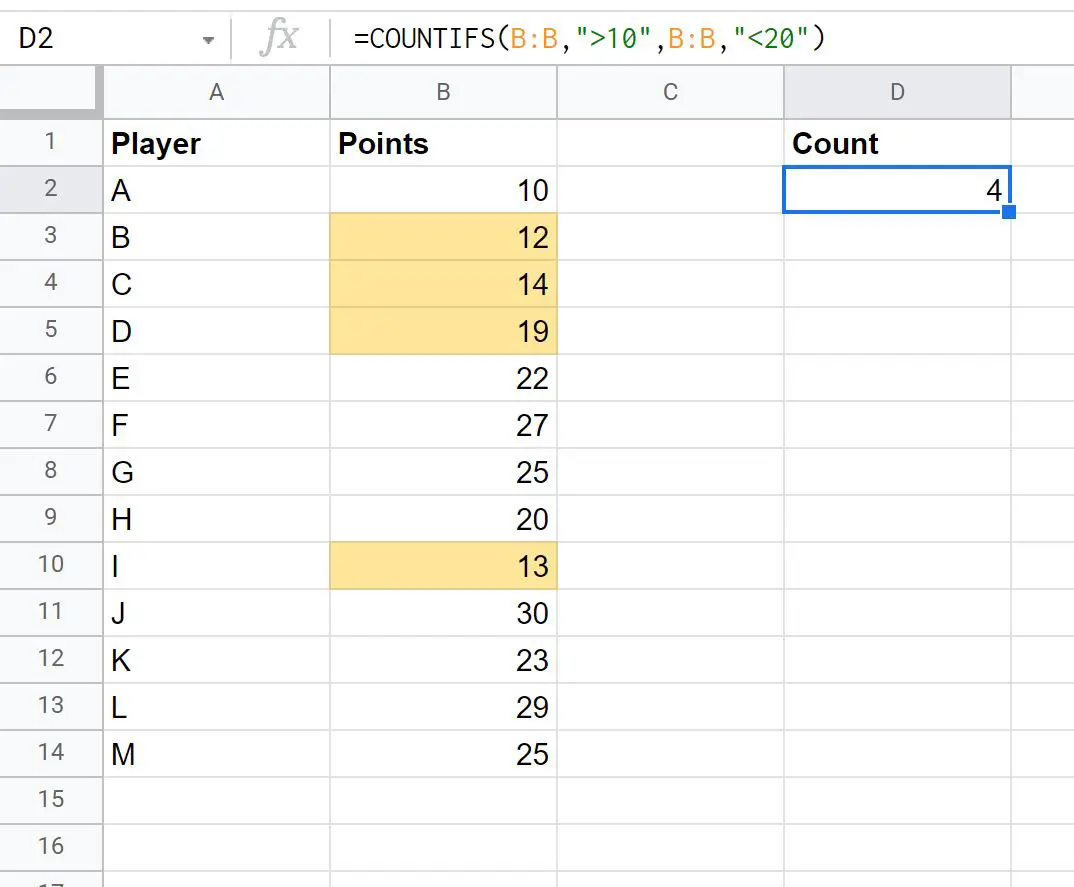
Notez que nous pouvons également utiliser >= et <= dans la formule pour compter les valeurs comprises entre 10 et 20 inclus :
=COUNTIFS(B:B,">=10",B:B,"<=20")
La capture d’écran suivante montre comment utiliser cette formule en pratique :
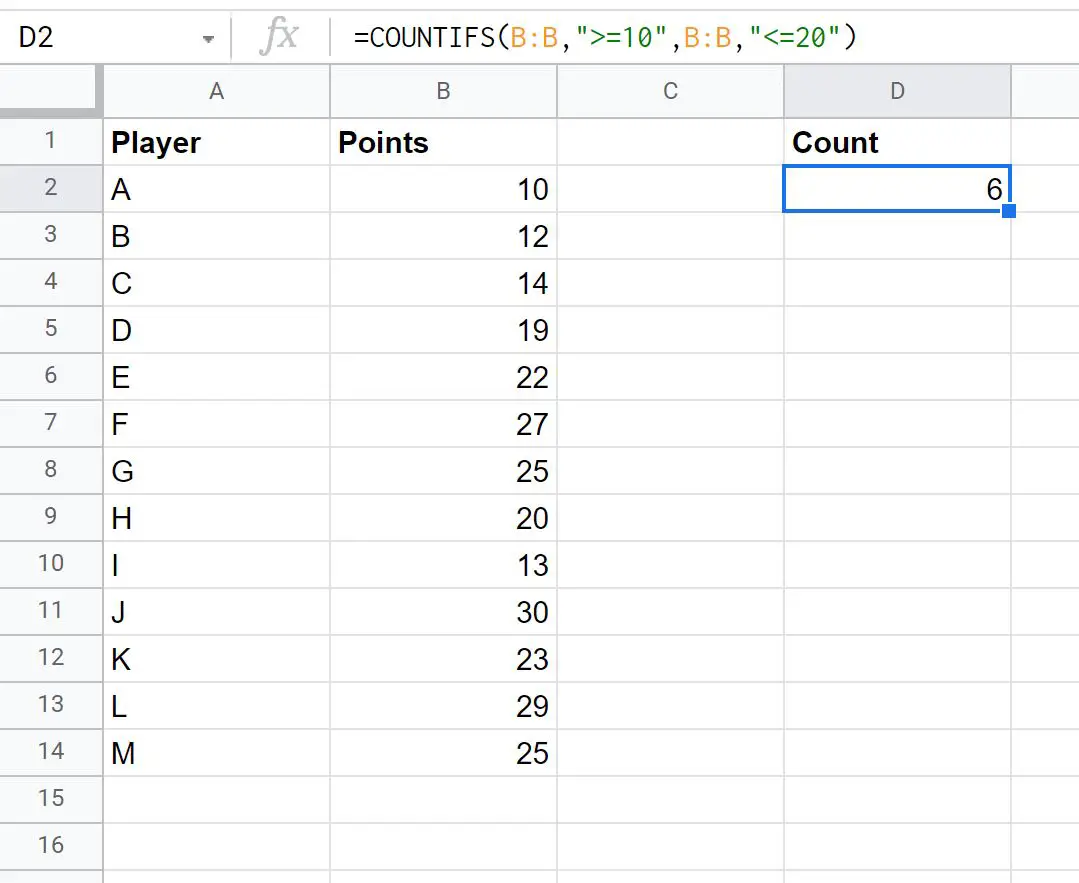
Il existe 6 valeurs de points supérieures ou égales à 10 et inférieures ou égales à 20.
Nous pouvons compter manuellement chacune de ces six valeurs dans la colonne B :
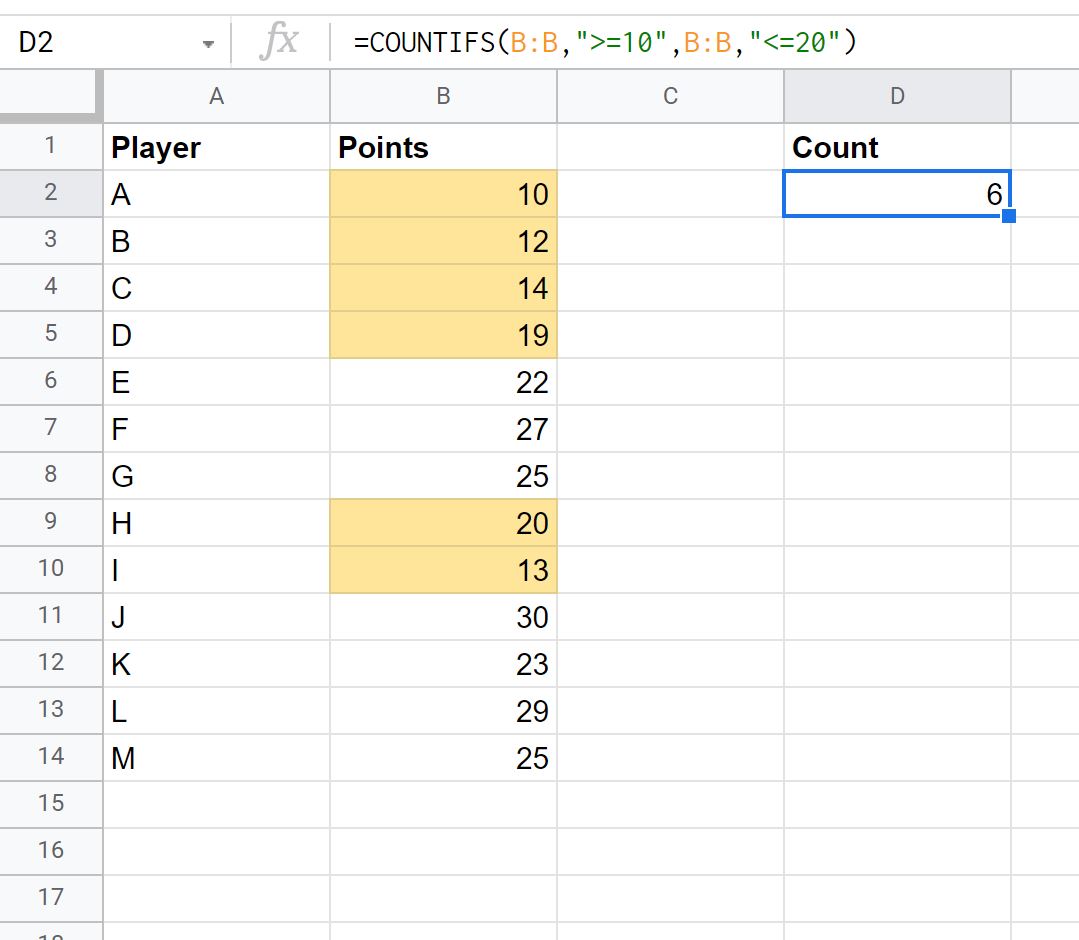
Remarque : Vous pouvez trouver la documentation complète de la fonction COUNTIFS dans Google Sheets ici .
Ressources additionnelles
Les didacticiels suivants expliquent comment effectuer d’autres opérations COUNTIF() courantes dans Google Sheets :
Comment utiliser COUNTIFS avec une plage de dates dans Google Sheets
Comment utiliser COUNTIF avec OR dans Google Sheets
Comment utiliser COUNTIF à partir d’une autre feuille dans Google Sheets
Comment utiliser COUNTIF avec plusieurs plages dans Google Sheets
